一 . 模拟登陆案例(识别验证码)
1 . 打码平台 - 云打码 : www.yundama.com
使用步骤 :
- 注册两个账户,普通用户和开发者用户 :
- 登陆
普通用户查看余额
登陆开发者用户 :
创建一个软件: 我的软件 -> 创建软件
下载示例代码: 开发者中心 -> 下载最新云打码DLL -> PythonHTTP示例下载
- 下载后解压缩,如下 :
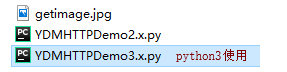

import http.client, mimetypes, urllib, json, time, requests
######################################################################
class YDMHttp:
apiurl = 'http://api.yundama.com/api.php'
username = ''
password = ''
appid = ''
appkey = ''
def __init__(self, username, password, appid, appkey):
self.username = username
self.password = password
self.appid = str(appid)
self.appkey = appkey
def request(self, fields, files=[]):
response = self.post_url(self.apiurl, fields, files)
response = json.loads(response)
return response
def balance(self):
data = {'method': 'balance', 'username': self.username, 'password': self.password, 'appid': self.appid, 'appkey': self.appkey}
response = self.request(data)
if (response):
if (response['ret'] and response['ret'] < 0):
return response['ret']
else:
return response['balance']
else:
return -9001
def login(self):
data = {'method': 'login', 'username': self.username, 'password': self.password, 'appid': self.appid, 'appkey': self.appkey}
response = self.request(data)
if (response):
if (response['ret'] and response['ret'] < 0):
return response['ret']
else:
return response['uid']
else:
return -9001
def upload(self, filename, codetype, timeout):
data = {'method': 'upload', 'username': self.username, 'password': self.password, 'appid': self.appid, 'appkey': self.appkey, 'codetype': str(codetype), 'timeout': str(timeout)}
file = {'file': filename}
response = self.request(data, file)
if (response):
if (response['ret'] and response['ret'] < 0):
return response['ret']
else:
return response['cid']
else:
return -9001
def result(self, cid):
data = {'method': 'result', 'username': self.username, 'password': self.password, 'appid': self.appid, 'appkey': self.appkey, 'cid': str(cid)}
response = self.request(data)
return response and response['text'] or ''
def decode(self, filename, codetype, timeout):
cid = self.upload(filename, codetype, timeout)
if (cid > 0):
for i in range(0, timeout):
result = self.result(cid)
if (result != ''):
return cid, result
else:
time.sleep(1)
return -3003, ''
else:
return cid, ''
def report(self, cid):
data = {'method': 'report', 'username': self.username, 'password': self.password, 'appid': self.appid, 'appkey': self.appkey, 'cid': str(cid), 'flag': '0'}
response = self.request(data)
if (response):
return response['ret']
else:
return -9001
def post_url(self, url, fields, files=[]):
for key in files:
files[key] = open(files[key], 'rb');
res = requests.post(url, files=files, data=fields)
return res.text
######################################################################
# 用户名
username = 'username'
# 密码
password = 'password'
# 软件ID,开发者分成必要参数。登录开发者后台【我的软件】获得!
appid = 1
# 软件密钥,开发者分成必要参数。登录开发者后台【我的软件】获得!
appkey = '22cc5376925e9387a23cf797cb9ba745'
# 图片文件
filename = 'getimage.jpg'
# 验证码类型,# 例:1004表示4位字母数字,不同类型收费不同。请准确填写,否则影响识别率。在此查询所有类型 http://www.yundama.com/price.html
codetype = 1004
# 超时时间,秒
timeout = 60
# 检查
if (username == 'username'):
print('请设置好相关参数再测试')
else:
# 初始化
yundama = YDMHttp(username, password, appid, appkey)
# 登陆云打码
uid = yundama.login();
print('uid: %s' % uid)
# 查询余额
balance = yundama.balance();
print('balance: %s' % balance)
# 开始识别,图片路径,验证码类型ID,超时时间(秒),识别结果
cid, result = yundama.decode(filename, codetype, timeout);
print('cid: %s, result: %s' % (cid, result))
#######################################
2 . 案例一 : 模拟登陆 人人网,爬取个人中心页面的数据

# 获取验证码的图片识别
import http.client, mimetypes, urllib, json, time, requests
######################################################################
class YDMHttp:
apiurl = 'http://api.yundama.com/api.php'
username = ''
password = ''
appid = ''
appkey = ''
def __init__(self, username, password, appid, appkey):
self.username = username
self.password = password
self.appid = str(appid)
self.appkey = appkey
def request(self, fields, files=[]):
response = self.post_url(self.apiurl, fields, files)
response = json.loads(response)
return response
def balance(self):
data = {'method': 'balance', 'username': self.username, 'password': self.password, 'appid': self.appid, 'appkey': self.appkey}
response = self.request(data)
if (response):
if (response['ret'] and response['ret'] < 0):
return response['ret']
else:
return response['balance']
else:
return -9001
def login(self):
data = {'method': 'login', 'username': self.username, 'password': self.password, 'appid': self.appid, 'appkey': self.appkey}
response = self.request(data)
if (response):
if (response['ret'] and response['ret'] < 0):
return response['ret']
else:
return response['uid']
else:
return -9001
def upload(self, filename, codetype, timeout):
data = {'method': 'upload', 'username': self.username, 'password': self.password, 'appid': self.appid, 'appkey': self.appkey, 'codetype': str(codetype), 'timeout': str(timeout)}
file = {'file': filename}
response = self.request(data, file)
if (response):
if (response['ret'] and response['ret'] < 0):
return response['ret']
else:
return response['cid']
else:
return -9001
def result(self, cid):
data = {'method': 'result', 'username': self.username, 'password': self.password, 'appid': self.appid, 'appkey': self.appkey, 'cid': str(cid)}
response = self.request(data)
return response and response['text'] or ''
def decode(self, filename, codetype, timeout):
cid = self.upload(filename, codetype, timeout)
if (cid > 0):
for i in range(0, timeout):
result = self.result(cid)
if (result != ''):
return cid, result
else:
time.sleep(1)
return -3003, ''
else:
return cid, ''
def report(self, cid):
data = {'method': 'report', 'username': self.username, 'password': self.password, 'appid': self.appid, 'appkey': self.appkey, 'cid': str(cid), 'flag': '0'}
response = self.request(data)
if (response):
return response['ret']
else:
return -9001
def post_url(self, url, fields, files=[]):
for key in files:
files[key] = open(files[key], 'rb');
res = requests.post(url, files=files, data=fields)
return res.text
######################################################################
# 用户调用这个函数,这个函数在调用上面的函数,进行图片的识别
def getCodeData(username, pwd, codePath, codeType):
username = username # 用户名(云打码普通用户用户名)
password = pwd # 普通用户对应的密码
appid = 6003 # 软件代码,开发者分成必要参数。登录开发者后台【我的软件】获得!
appkey = '1f4b564483ae5c907a1d34f8e2f2776c' # 通讯密钥,开发者分成必要参数。登录开发者后台【我的软件】获得!
filename = codePath # 识别的图片的路径
codetype = codeType # 识别的类型,在帮助文档可查看对应验证码类型
timeout = 20
if (username == 'username'):
print('请设置好相关参数再测试')
else:
# 初始化
yundama = YDMHttp(username, password, appid, appkey)
# 登陆云打码
uid = yundama.login();
# print('uid: %s' % uid)
# 查询余额
balance = yundama.balance();
# print('balance: %s' % balance)
# 开始识别,图片路径,验证码类型ID,超时时间(秒),识别结果
cid, result = yundama.decode(filename, codetype, timeout);
# print('cid: %s, result: %s' % (cid, result))
return result
# 人人网的模拟登陆
import requests
import urllib
from lxml import etree
# 获取session对象
session = requests.Session()
# 下载验证码图片
headers = {
'User-Agent':'Mozilla/5.0 (Windows NT 10.0; Win64; x64) AppleWebKit/537.36 (KHTML, like Gecko) Chrome/70.0.3538.77 Safari/537.36'
}
url = 'http://www.renren.com'
page_text = requests.get(url=url, headers=headers).text
tree = etree.HTML(page_text)
# 获取验证码的图片地址
code_img_url = tree.xpath('//*[@id="verifyPic_login"]/@src')[0]
# 将验证码的地址url保存到本地,然后调用云打码
urllib.request.urlretrieve(url=code_img_url, filename='code.jpg')
# 识别验证码图片中的数据值,2004表示4位纯汉字,其他类型代码参考云打码帮助文档
code_data = getCodeData(云打码用户名', '云打码密码', './code.jpg', 2004)
# print(code_data) # code_data为识别结果
# 模拟浏览器登录 ,登录的url
login_url = 'http://www.renren.com/ajaxLogin/login?1=1&uniqueTimestamp=2019141727367'
data = {
"email":"1547360919@qq.com",
"icode":code_data,
"origURL":"http://www.renren.com/home",
"domain":"renren.com",
"key_id":"1",
"captcha_type":"web_login",
"password":"38ce96b6b81595f845e55c1dd4e712ad6f1efe50fe31dbd5bf517b273d7c3b6e",
"rkey":"07a9f1810ecf9b507634a45447a628e7",
"f":""
}
# 如果请求成功,产生的cookie会自动保存在session对象中
# 使用session进行post请求发送,防止cookie是动态,cookie保存到session对象中
# 可以进行免密登录,
session.post(url=login_url, data=data, headers=headers)
# 登录人人网的主页
url = 'http://www.renren.com/448850039/profile'
page_text = session.get(url=url, headers=headers).text
with open('renren.html', 'w', encoding='utf8') as f:
f.write(page_text)
3 . 案例二 : 模拟登录古诗文网
# 模拟登陆古诗文网
from lxml import etree
import requests
s = requests.Session()
headers = {
'User-Agent':'Mozilla/5.0 (Windows NT 10.0; Win64; x64) AppleWebKit/537.36 (KHTML, like Gecko) Chrome/70.0.3538.77 Safari/537.36'
}
login_url = 'https://so.gushiwen.org/user/login.aspx?from=http://so.gushiwen.org/user/collect.aspx'
page_text = requests.get(url=login_url, headers=headers, verify=False).text # verify=False是解决请求https协议问题,SSL错误
tree = etree.HTML(page_text)
img_code_url = 'https://so.gushiwen.org' + tree.xpath('//*[@id="imgCode"]/@src')[0]
# 验证码图片请求也会有session产生,因此不能使用urllib的urlretrieve方法
img_data = s.get(url=img_code_url, headers=headers, verify=False).content
with open('./gs_code_img.jpg','wb') as f:
f.write(img_data)
# 识别验证码
code_data = getCodeData('bobo328410948', 'bobo328410948', './gs_code_img.jpg', 1004)
relogin_url = 'https://so.gushiwen.org/user/login.aspx?from=http%3a%2f%2fso.gushiwen.org%2fuser%2fcollect.aspx'
# 当有些参数是动态变化的时,我们可以去网页源代码中找找
data = {
"__VIEWSTATE":"u+DzAnizDr8zKG7K/Q/OHyl4Kae1i0R5uxnuMk+EONOCJb5GTyGoJgnx1n/wlOx4XePU+CN5dRcmV/ptirBjyW6SyzcQqdOMuyeIbuFfEWNcUm7K00I9RH7g5gA=",
"__VIEWSTATEGENERATOR":"C93BE1AE",
"from":"http://so.gushiwen.org/user/collect.aspx",
"email":"1547360919@qq.com",
"pwd":"512abc...",
"code":code_data,
"denglu":"登录"
}
page_data = s.post(url=relogin_url, data=data, headers=headers, verify=False).text
with open('./gushici.html', 'w', encoding='utf8') as f:
f.write(page_data)
4 . 随机获取User-Agent
# 但是因其服务器不稳定,有时候获取不到,因此我们很少用
from fake_useragent import UserAgent
ua = UserAgent(verify_ssl=False,use_cache_server=False).random
headers = {
'User-Agent':ua
}
# fake_useragent的安装方式为 pip install fake-useragent
二 . selenium
selenium是一个第三方库,对外提供的接口可以操作浏览器,然后让浏览器完成自动化操作。可用于获取动态加载的数据。
1 . 环境搭建
- 安装
pip install selenium
- 获取某一款浏览器的驱动程序(我用的是谷歌)
谷歌浏览器驱动下载地址:http://chromedriver.storage.googleapis.com/index.html
注意:下载的驱动程序必须和浏览器版本统一,大家可以根据 http://blog.csdn.net/huilan_same/article/details/51896672 中提供的版本映射表进行对应
2 . 编码流程
- 导包 : from selenium import webdriver
- 实例化一款浏览器对象
- 自制定自动化操作代码
注意 : 在导包的时候或许会遇到这样的问题
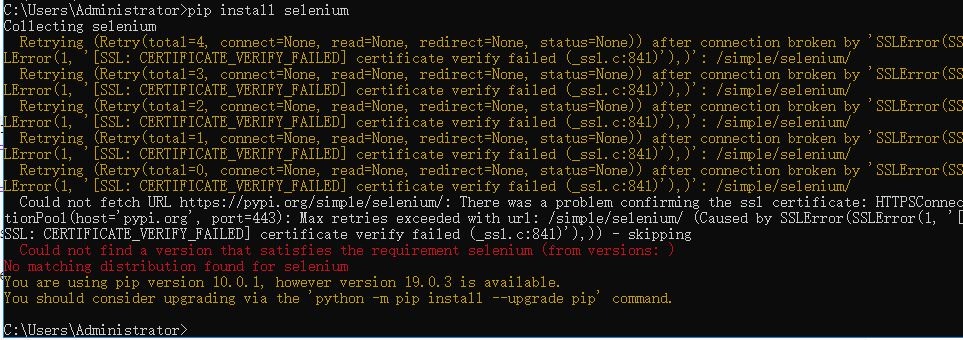
解决 : 原因是因为 --> 开着fiddler抓包软件了,将其关掉就可以了
3 . 简单代码示例
from selenium import webdriver
from time import sleep
# 参数地址就是 chromedriver.exe的所在目录(驱动路径)
bro = webdriver.Chrome(executable_path=r'D:\@Lily\myproject\pachong\chromedriver.exe')
bro.get(url='https://www.baidu.com/')
sleep(2)
text_input = bro.find_element_by_id('kw') # 获取到输入框
text_input.send_keys('人民币')
sleep(2)
search_btn = bro.find_element_by_id('su').click() # 获取到搜索按钮,并点击
sleep(2)
# 获取当前的页面源码数据
page_text = bro.page_source
print(page_text)
bro.quit() # 关闭浏览器
4 . 示例 : 获取豆瓣电影更多详情数据
from selenium import webdriver
from time import sleep
url = 'https://movie.douban.com/typerank?type_name=%E5%96%9C%E5%89%A7&type=24&interval_id=100:90&action='
bro = webdriver.Chrome(executable_path=r'D:\@Lily\myproject\pachong\chromedriver.exe')
bro.get(url=url)
sleep(2)
bro.execute_script('window.scrollTo(0,document.body.scrollHeight)') # 浏览器向下滚动一屏的距离
sleep(2)
bro.execute_script('window.scrollTo(0,document.body.scrollHeight)') # 浏览器向下滚动一屏的距离
sleep(2)
bro.execute_script('window.scrollTo(0,document.body.scrollHeight)') # 浏览器向下滚动一屏的距离
sleep(2)
page_text = bro.page_source
with open('./douban.html','w',encoding='utf8') as f:
f.write(page_text)
bro.quit()
5 . 示例 : 模拟登陆爬取QQ空间示例(嵌套iframe框架)
#qq空间
bro = webdriver.Chrome(executable_path=r'D:\@Lily\myproject\pachong\chromedriver.exe')
url = 'https://qzone.qq.com/'
bro.get(url=url)
sleep(2)
#定位到一个具体的iframe
bro.switch_to.frame('login_frame')
bro.find_element_by_id('switcher_plogin').click()
sleep(2)
bro.find_element_by_id('u').send_keys('QQ空间用户名')
bro.find_element_by_id('p').send_keys('QQ空间密码')
bro.find_element_by_id('login_button').click()
sleep(5)
page_text = bro.page_source
with open('qq.html','w',encoding='utf-8') as fp:
fp.write(page_text)
bro.quit()
6 . PhantomJs(无界面浏览器)
PhantomJS是一款无界面的浏览器,其自动化操作流程和上述操作谷歌浏览器是一致的。由于是无界面的,为了能够展示自动化操作流程,PhantomJS为用户提供了一个截屏的功能,使用save_screenshot函数实现。
# 以获取豆瓣电影为例,仅仅在实例化浏览器对象时有区别,其他并无区别
from selenium import webdriver
from time import sleep
url = 'https://movie.douban.com/typerank?type_name=%E5%96%9C%E5%89%A7&type=24&interval_id=100:90&action='
bro = webdriver.Chrome(executable_path=r'D:\@Lily\myproject\pachong\phantomjs.exe')
bro.get(url=url)
sleep(2)
bro.execute_script('window.scrollTo(0,document.body.scrollHeight)') # 浏览器向下滚动一屏的距离
sleep(2)
bro.execute_script('window.scrollTo(0,document.body.scrollHeight)') # 浏览器向下滚动一屏的距离
sleep(2)
bro.execute_script('window.scrollTo(0,document.body.scrollHeight)') # 浏览器向下滚动一屏的距离
sleep(2)
page_text = bro.page_source
with open('./douban.html','w',encoding='utf8') as f:
f.write(page_text)
bro.quit()
7 . 谷歌无头浏览器
由于PhantomJs最近已经停止更新和维护了,所以还是推荐使用谷歌无头浏览器,是一款无界面的谷歌浏览器.
#谷歌无头浏览器
from selenium.webdriver.chrome.options import Options
# 创建一个参数对象,用来控制chrome以无界面方式打开
chrome_options = Options()
chrome_options.add_argument('--headless')
chrome_options.add_argument('--disable-gpu')
#获取豆瓣电影中更多电影详情数据
url = 'https://movie.douban.com/typerank?type_name=%E6%83%8A%E6%82%9A&type=19&interval_id=100:90&action='
bro = webdriver.Chrome(executable_path=r'D:\@Lily\myproject\pachong\chromedriver.exe',chrome_options=chrome_options)
bro.get(url)
sleep(3)
bro.execute_script('window.scrollTo(0,document.body.scrollHeight)')
sleep(3)
bro.execute_script('window.scrollTo(0,document.body.scrollHeight)')
sleep(3)
bro.execute_script('window.scrollTo(0,document.body.scrollHeight)')
sleep(2)
page_text = bro.page_source
with open('./douban.html','w',encoding='utf-8') as fp:
fp.write(page_text)
print(page_text)
sleep(1)
bro.quit()
三 . 线程池
现在使用的是基于 multiprocessing.dummy线程池
1 . 示例 : 爬取梨视频热门视频
# 爬取梨视频数据
import requests
import re
from lxml import etree#导入线程池模块
from multiprocessing.dummy import Pool
import random
# 实例化一个线程池对象
pool = Pool(5)
url = 'https://www.pearvideo.com/category_1'
headers = {
'User-Agent':'Mozilla/5.0 (Windows NT 6.1; Win64; x64) AppleWebKit/537.36 (KHTML, like Gecko) Chrome/72.0.3626.119 Safari/537.36'
}# 获取首页页面数据
page_text = requests.get(url=url,headers=headers).text
tree = etree.HTML(page_text)
li_list = tree.xpath('//div[@id="listvideoList"]/ul/li')
video_url_list = []
for li in li_list:
detail_url = 'https://www.pearvideo.com/'+li.xpath('./div/a/@href')[0]
detail_page = requests.get(url=detail_url,headers=headers).text
video_url = re.findall('srcUrl="(.*?)",vdoUrl',detail_page,re.S)[0]
video_url_list.append(video_url)
video_data_list = pool.map(getVideoData, video_url_list)
pool.map(saveVideo, video_data_list)
def getVideoData(url):
return requests.get(url=url,headers=headers).content
def saveVideo(data):
fileName = str(random.randint(0,5000))+'.mp4'
with open(fileName,'wb') as fp:
fp.write(data)
四 . 总结
本篇涉及到的反爬机制
- 验证码
- 动态加载
来源:https://www.cnblogs.com/zmc940317/p/10464759.html
